Microsoft Excel - мощный инструмент, который позволяет не только обрабатывать и анализировать данные, но и выполнять различные операции с ними. Одной из таких операций является создание фильтров для быстрого поиска и сортировки информации. В данной статье мы рассмотрим, как создать фильтр по дате рождения в Excel и как это может быть полезно в вашей работе.
Фильтр по дате рождения позволяет выбрать только те записи, где дата рождения соответствует определенному периоду. Например, вы можете отобразить только тех сотрудников, у которых день рождения наступает в текущем месяце или на определенной неделе. Это очень удобно, если вам необходимо подготовить списки для поздравлений или провести анализ данных в определенный период времени.
Для создания фильтра по дате рождения в Excel необходимо выполнить несколько простых шагов. Во-первых, убедитесь, что ваши данные имеют правильный формат даты. Excel автоматически распознает даты, которые записаны в стандартном формате - день/месяц/год или месяц/день/год. Если ваш формат даты отличается от стандартного, вы можете изменить его, выбрав ячейки с датами и нажав правой кнопкой мыши, а затем выбрав "Формат ячеек".
Далее, выберите столбец, содержащий даты рождения, и перейдите на вкладку "Данные" в меню Excel. Нажмите на кнопку "Фильтр", которая находится в разделе "Сортировка и фильтр". Появится небольшая стрелка рядом с заголовком столбца. Нажмите на эту стрелку, чтобы отобразить доступные опции фильтра. Выберите нужные даты рождения, нажав на соответствующие флажки, или введите нужный период вручную.
Первый шаг: открыть Excel файл

Прежде чем начать работу с фильтром по дате рождения в Excel, необходимо открыть соответствующий файл, в котором находится необходимая информация. Для этого:
- Запустите программу Microsoft Excel на вашем компьютере. Обычно она находится в меню "Пуск" или на рабочем столе.
- В верхней части экрана вы увидите панель меню со всеми необходимыми инструментами. Нажмите на кнопку "Файл", расположенную в левом верхнем углу.
- В открывшемся меню выберите "Открыть" или "Открыть файл".
- Найдите и выберите нужный файл с расширением ".xlsx" или ".xls". Если вы не знаете, где он находится, воспользуйтесь функцией поиска или обратитесь к администратору.
После выполнения этих шагов выбранный файл будет открыт в Microsoft Excel, и вы будете готовы приступить к созданию фильтра по дате рождения.
Второй шаг: выбрать столбец с датами рождения
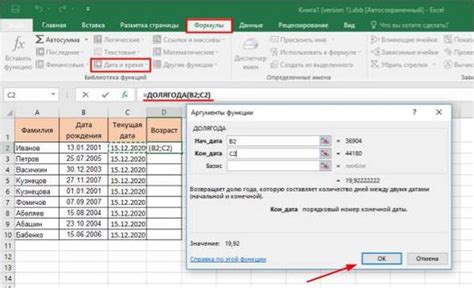
После того как вы создали новую рабочую книгу в Excel, вам нужно выбрать столбец с датами рождения, по которому вы хотите отфильтровать данные.
Чтобы выбрать столбец, просто щелкните на заголовке столбца с датами рождения. Заголовок станет выделенным, а весь столбец подсветится.
Примечание: Убедитесь, что все ячейки в столбце содержат корректные даты. Если встречаются ячейки с некорректными данными или форматом, вы можете отредактировать их или удалить перед применением фильтра.
После выбора столбца с датами рождения вы готовы переходить к следующему шагу - настройке фильтра по дате рождения в Excel.
Третий шаг: применить фильтр
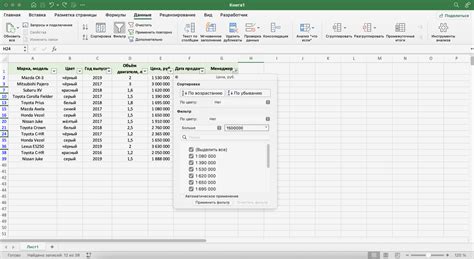
Чтобы применить фильтр, выполните следующие действия:
- Выделите область таблицы, к которой вы хотите применить фильтр. Обычно это весь диапазон данных в столбце с датами рождения или весь диапазон таблицы.
- На вкладке "Данные" в верхней панели инструментов найдите группу команд "Сортировка и фильтрация".
- Нажмите на кнопку "Фильтр", чтобы отобразить выпадающий список фильтров для каждого столбца в выделенной области.
- В выпадающем списке фильтров найдите столбец с датой рождения и выберите нужные критерии фильтрации. Например, вы можете выбрать диапазон дат или конкретную дату.
- По мере выбора критериев фильтрации, таблица будет автоматически обновляться и показывать только те записи, которые соответствуют выбранным критериям.
После применения фильтра вы сможете видеть только те строки, которые соответствуют вашим критериям фильтрации. Если вы хотите удалить фильтр, просто снова нажмите на кнопку "Фильтр" на вкладке "Данные" и выберите пункт "Удалить фильтр".
Четвёртый шаг: выбрать опции фильтра

После того, как вы создали фильтр по дате рождения в Excel, настало время выбрать опции фильтра. Вам нужно решить, какие параметры вы хотите использовать для фильтрации данных.
Во-первых, вы можете выбрать опцию "Равно", чтобы отобразить только записи, где дата рождения точно совпадает с указанной датой.
Во-вторых, вы можете выбрать опцию "Между", чтобы отобразить записи, где дата рождения находится в заданном интервале. Вы должны указать начальную и конечную дату этого интервала.
В-третьих, вы можете выбрать опцию "Больше", чтобы отобразить записи, где дата рождения позже указанной даты.
В-четвертых, вы можете выбрать опцию "Меньше", чтобы отобразить записи, где дата рождения раньше указанной даты.
В-пятых, вы можете выбрать опцию "Не равно", чтобы отобразить записи, где дата рождения не совпадает с указанной датой.
Кроме того, вы можете комбинировать эти опции, чтобы создать более сложные фильтры. Например, вы можете выбрать опцию "Между" и указать начальную и конечную даты, чтобы отобразить записи, где дата рождения находится в определенном интервале, и затем выбрать опцию "Больше", чтобы отобразить только те записи, где дата рождения позже указанной даты в этом интервале.
Выбирайте опции фильтра в зависимости от ваших потребностей и целей, чтобы получить наиболее точные результаты.
Пятый шаг: установить условия фильтрации

После создания столбца с датами рождения и применения фильтра, вы можете установить условия фильтрации для получения нужных данных.
1. Кликните на стрелку в заголовке столбца с датами рождения. Откроется выпадающий список с доступными опциями фильтрации.
2. Выберите опцию "Фильтры по значениям" для установки условий фильтрации с использованием конкретных значений.
3. Введите нужные вам значения для фильтрации по дате рождения. Например, вы можете выбрать месяц рождения, чтобы отфильтровать только тех сотрудников, которые родились в определенный месяц.
4. Нажмите кнопку "ОК", чтобы применить условия фильтрации. Теперь таблица будет отображать только строки, которые соответствуют выбранным условиям фильтрации.
Вы также можете использовать другие опции фильтрации, такие как "Фильтры по формату", чтобы фильтровать данные по заданному формату даты, или "Фильтры по значению", чтобы фильтровать данные в зависимости от заданного числового диапазона.
Примечание: Если вам нужно установить несколько условий фильтрации, вы можете использовать опцию "Расширенный фильтр", которая позволяет комбинировать несколько условий при фильтрации данных по дате рождения.
Шестой шаг: применить фильтр и просмотреть результат

Когда вы настроили фильтр по дате рождения, вы готовы применить его и просмотреть результат. Чтобы это сделать, выполните следующие действия:
- Выберите ячейку в столбце, где находятся данные о дате рождения.
- Перейдите во вкладку "Данные" на панели инструментов Excel.
- В группе "Сортировка и фильтр" найдите и нажмите кнопку "Фильтр".
После этого появится небольшая кнопка со стрелкой рядом с ячейкой, которую вы выбрали. Нажмите на эту кнопку, чтобы открыть выпадающий список с опциями фильтрации.
Теперь вы можете выбрать нужные опции фильтрации для даты рождения, такие как "Ранее", "Позже" или "Равно". Выберите опцию, которую вам нужно применить, и Excel автоматически отфильтрует данные в соответствии с вашим выбором.
После применения фильтра вы увидите только те строки, которые соответствуют вашим выбранным критериям даты рождения. Вы можете также отменить фильтрацию, нажав на кнопку "Отключить фильтр" в группе "Сортировка и фильтр" на панели инструментов.
Теперь вы знаете, как создать фильтр по дате рождения в Excel и просмотреть результаты фильтрации. Этот навык может быть очень полезен при работе с большими таблицами данных, позволяя легко находить нужную информацию и анализировать её.